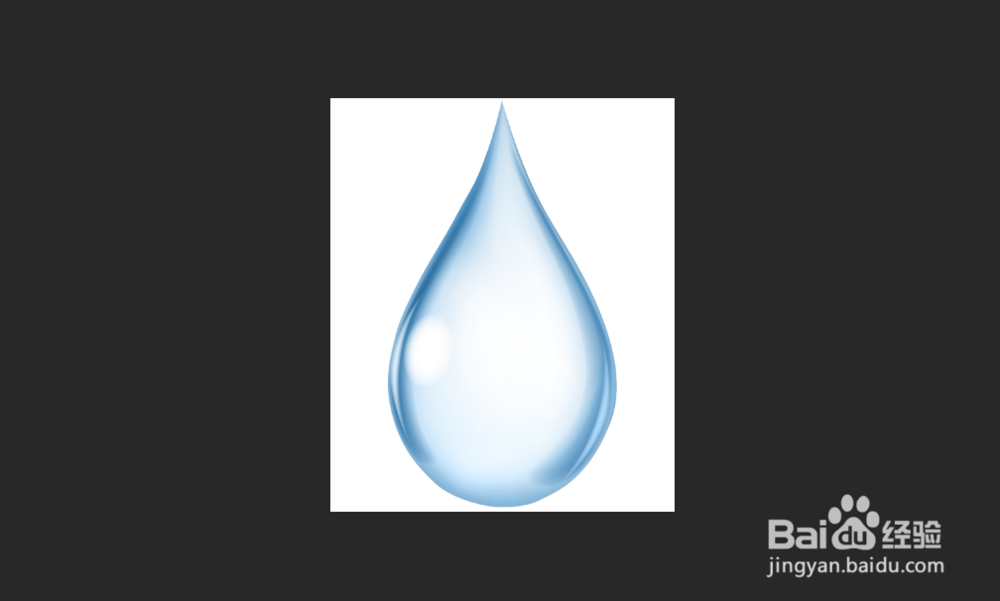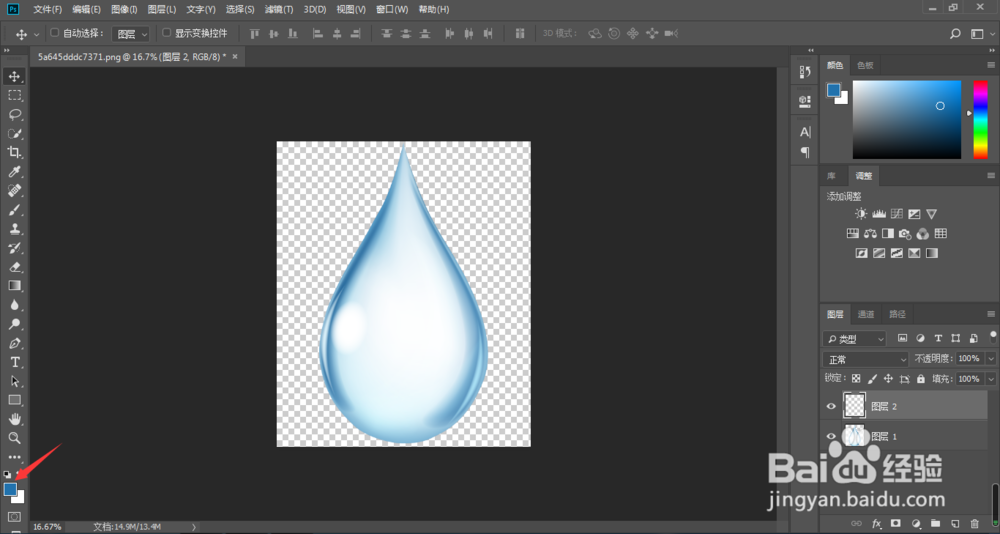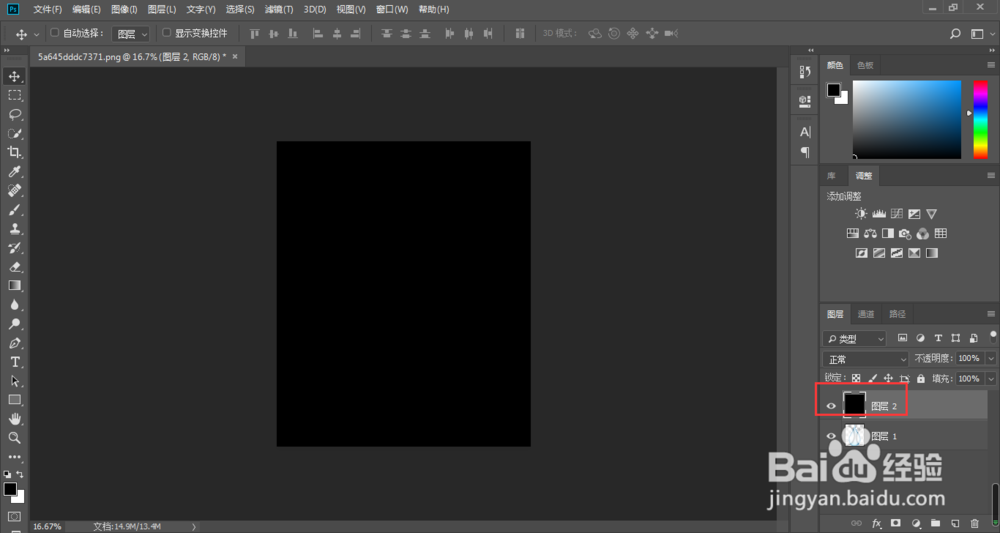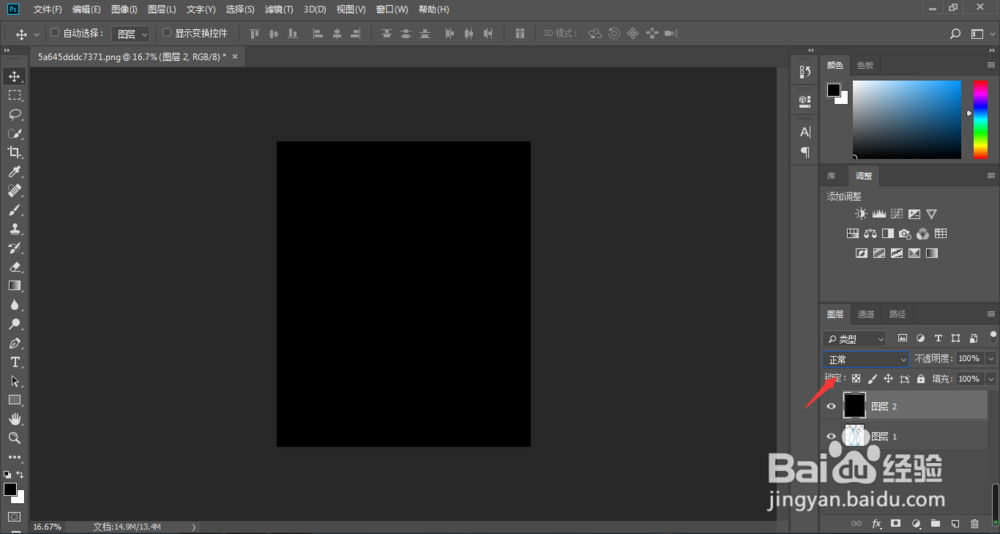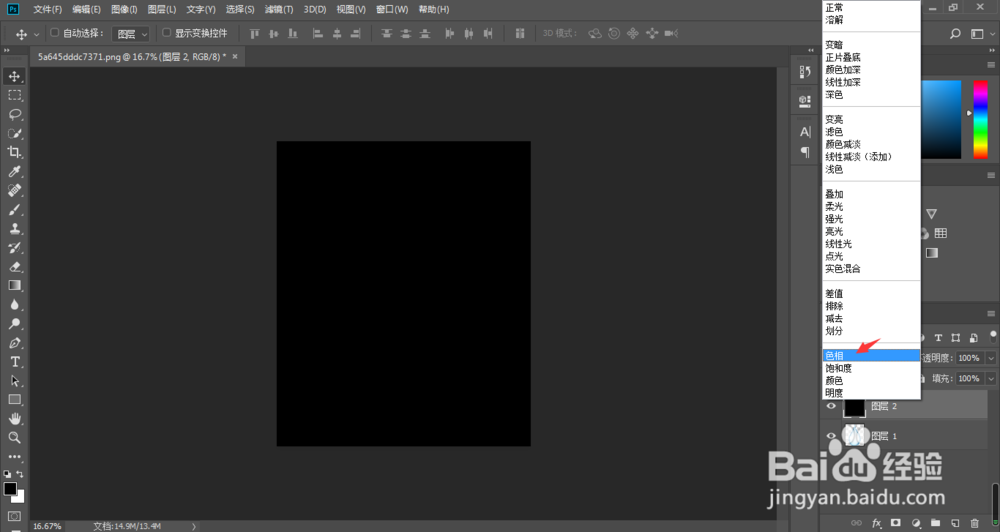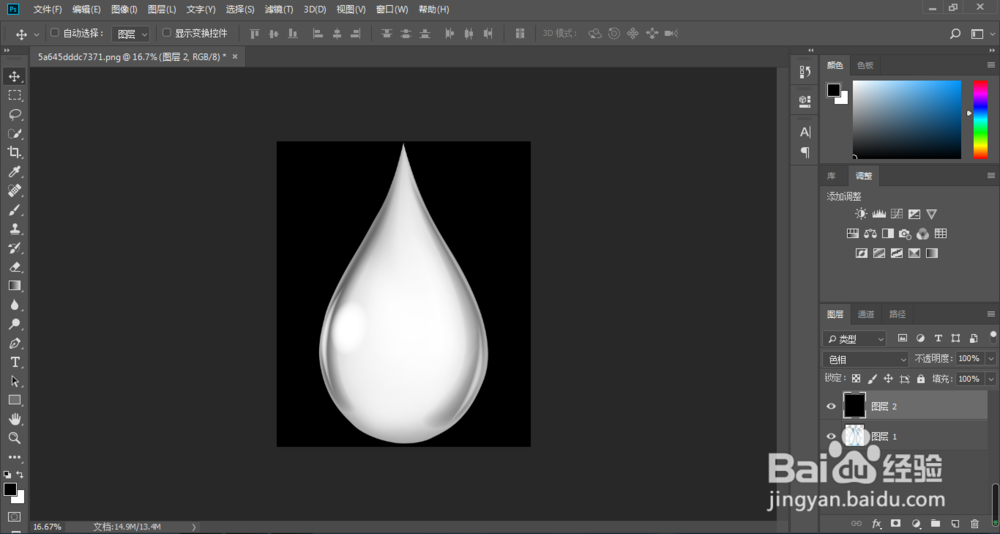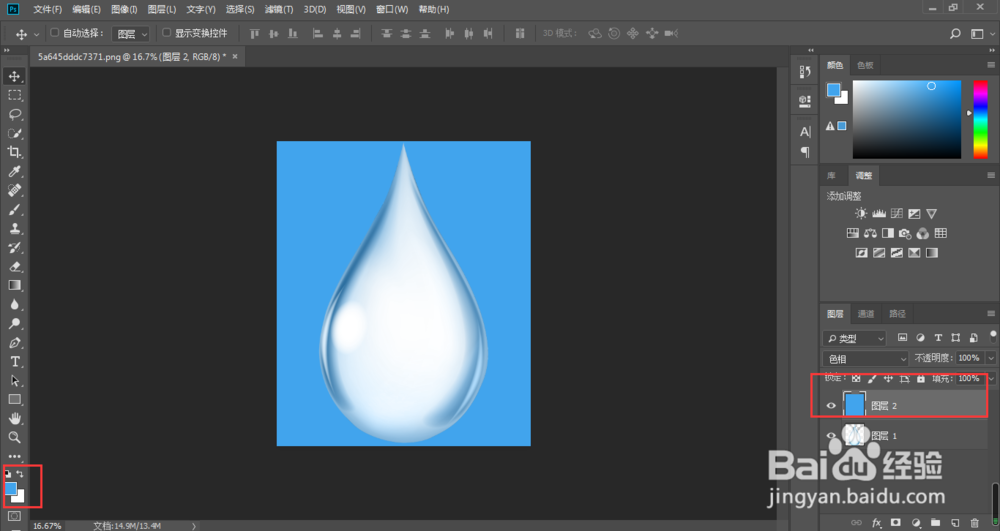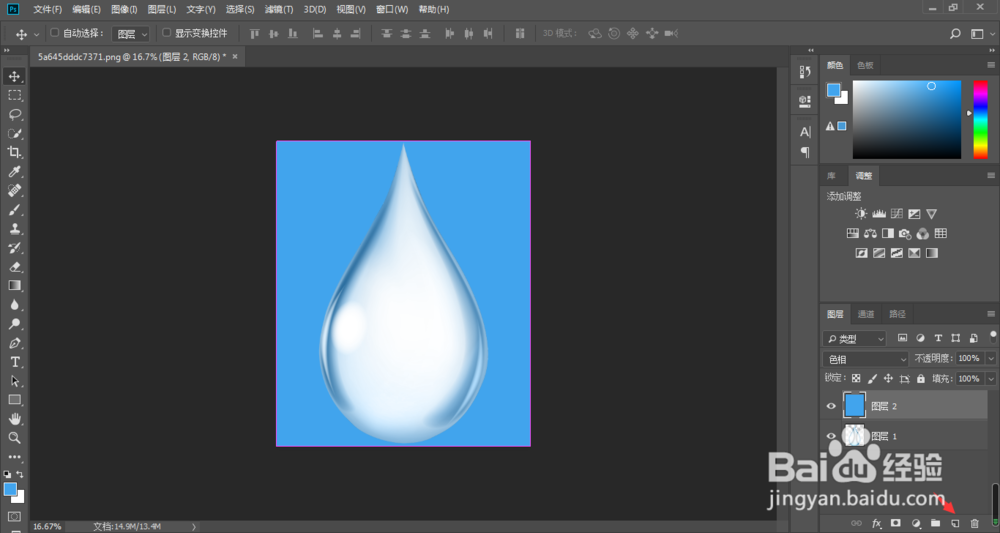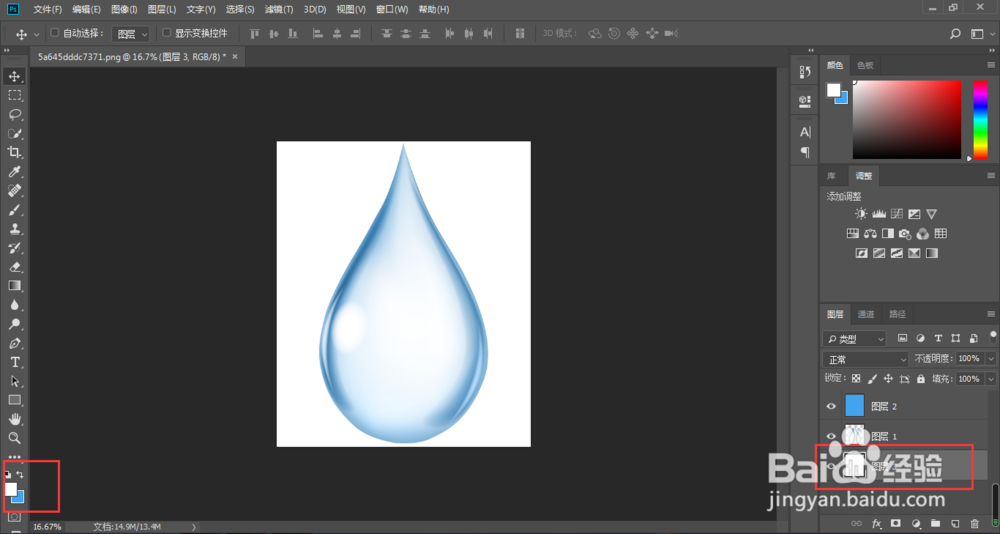ps叠加色相怎么用
ps叠加色相怎么用?笔者给大家简单介绍一下,希望对大家有所帮助。
工具/原料
Adobe Photoshop CC 2018
ps叠加色相怎么用?
1、我们打开ps导入想要处理的图片,点击新建图层
2、点击箭头所指的前景色
3、我们如果想要将画面设置为黑白,可以将颜色设置为黑色,点击确定
4、选中刚创建的透明图层,按下键盘的Alt+Delete,填充前景色
5、点击箭头所指的叠加模式
6、在弹出的菜单中选择色相
7、如下图所示,我们的画面将变成了黑白模式
8、如果我们想要蓝色调,只要填充前景色为蓝色即可
9、如果不想要蓝色背景,我们还可以点击新建图层
10、填充白色的前景色即可,如下图所示
声明:本网站引用、摘录或转载内容仅供网站访问者交流或参考,不代表本站立场,如存在版权或非法内容,请联系站长删除,联系邮箱:site.kefu@qq.com。
阅读量:61
阅读量:71
阅读量:34
阅读量:49
阅读量:34